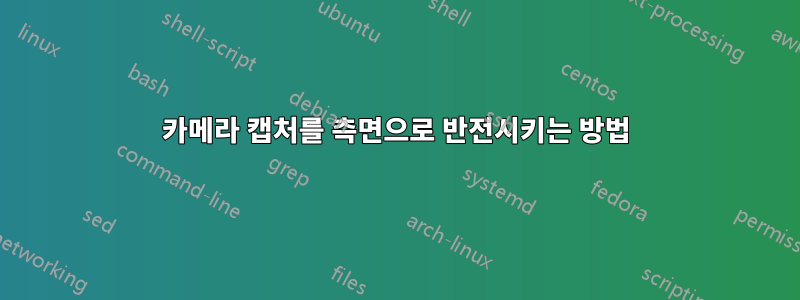
나카메라가 실시간 이미지를 캡처하는 방식을 측면으로 반전하고 싶습니다.이유는 다음과 같습니다.
회의(discord, MS 팀, Google Meet, Omegle 등)에서 내가 보는 라이브 이미지 미리보기와 다른 사람들이 하는 작업이 미러링됩니다.
이것이 내가 보는 것입니다 이미지 미리보기
남들이 보면 이런데 타인이 인식하는 이미지
회의에 참석한 다른 사람들이 내 얼굴을 그대로 볼 수 있기를 원하기 때문에 이것이 나를 귀찮게 합니다.나그들이 보고 있다고 생각하세요. 내 얼굴은 정확히 대칭이 아니어서(아마도?) 이상하고 의식이 있는 것 같아요. 이를 위해 카메라 캡처를 뒤집고 싶습니다.
루트킷 작성, 시스템 드라이버 변경, 새 드라이버 작성 등 무엇이든 할 수 있었으면 좋겠습니다.
라이브 캡처 이미지를 뒤집을 수 있는 Python 코드를 찾았지만 이를 OS 수준에 적용할 수는 없을 것 같습니다. 그렇죠?
이 문제를 해결하도록 도와주세요. 인터넷에서 이와 관련된 내용을 찾을 수 없습니다. 미리 감사드립니다.
PS 저는 Windows 10 Home 버전에서 HP Pavilion x360을 사용하고 있습니다.
답변1
여기서는 몇 가지 다른 프로그램을 추천합니다.
- VCAM녹색 화면 없이 배경 제거를 지원하고 영상에 대한 기본 설정을 지정할 수 있는 웹캠 배경 카메라 소프트웨어입니다.
- IVCAM휴대폰을 컴퓨터로 사용하는 웹캠 소프트웨어이므로 휴대폰에 설정할 수 있습니다. 대부분의 휴대폰에는 컴퓨터 카메라보다 더 나은 카메라가 있습니다. iVCAM은 광고가 너무 많다는 단점이 있습니다.
- 파인캠강력한 웹캠 소프트웨어입니다. 컴퓨터 카메라 조정을 지원하고 휴대폰을 컴퓨터 카메라 등으로 사용하는 것도 지원합니다. FineCam은 유료 소프트웨어이지만 대부분의 무료 기능은 이미 적용 가능합니다.
제 답변이 도움이 되었으면 좋겠습니다!
답변2
알았어, 그래서 내가 왔어OBS가볍고 사용하기 쉽습니다. 이는 컴퓨터 원시 캡처와 표시되는 출력 사이에 위치하며 이를 수정할 수 있습니다. 그러면 가상 카메라 역할을 할 수 있어 문제가 해결됩니다.
수행할 작업은 다음과 같습니다.
- 다운로드 및 설치OBS 스튜디오
- 소스 패널에서 '+' 버튼을 클릭하고비디오 캡처 장치.
- 기본값을 그대로 유지하고 확인을 클릭합니다.
- 이제 속성 대화 상자의 장치 드롭다운 메뉴에서 웹캠을 선택하세요.
- 미리 보기 창에 캡처가 표시되면 캡처의 앵커를 클릭하고 반대 방향으로 드래그하여 측면으로 반전시킵니다.
이제 거울 효과를 볼 수 있습니다.
- 전체 미리보기 화면에서 캡처를 확장하세요.
- 화면 오른쪽 하단에서가상 카메라 시작.
- 이제OBS 가상 카메라Google Meet, Teams, Discord 등 모든 영상 통화 플랫폼에서 웹캠으로 선택할 수 있습니다!


